[119]-FPS Sample-Robot
현재 무엇을 하고 있는지에 대해서는 아래를 참조.
000-Unity FPS Sample Project
#유니티, 유니티 튜토리얼, 유니티 강좌, Unity, Unity tutorial, HDRP, FPS Sample, 게임 개발, C# FPS Sample은 Unite 2018 LA에서 공개된 프로젝트로 Unity로 제작된 FPS(First Person Shooting) 스타일의 게임..
nampt.tistory.com
Unity FPS Sample 공식 사이트 참조
FPS Sample - A multiplayer shooter game project | Unity
Use it to learn about the latest features in Unity, extract and use the parts you need or use the full project as a starting point for your own games.
unity.com
작성한 프로젝트는 Github을 통해 내려 받으세요
https://github.com/nampt68/Repeat_FPS_Sample/
nampt68/Repeat_FPS_Sample
Making Unity FPS Sample from zero. Contribute to nampt68/Repeat_FPS_Sample development by creating an account on GitHub.
github.com
작성중 : Robot_A_Client
지난 시간까지 Anim State Controller Script에 힘들게 작성했던 AnimStateSelector를 할당했다.

이제 Character Events Script를 추가하고, SoundDef Asset 들을 작성해서 할당해야 합니다.

Robot_A_Client에 Sccript 를 추가한다.

FPS Sample에서 할당되어 있는 Asset을 확인하자.
Asset은 SoundDef Scriptable Object이다.

우선 폴더를 만들자
Assets/Audio/Sounddefs/Characters

그리고 Asset을 생성하자. SoundDef.cs를 살펴보면, 아래와 같이 FSP Sample 하위에 메뉴가 만들어져 있는 것을 알 수 있다.
[CreateAssetMenu(fileName = "Sound", menuName = "FPS Sample/Audio/SoundDef", order = 10000)]

아래와 같이 생성한 Asset의 설정을 변경.
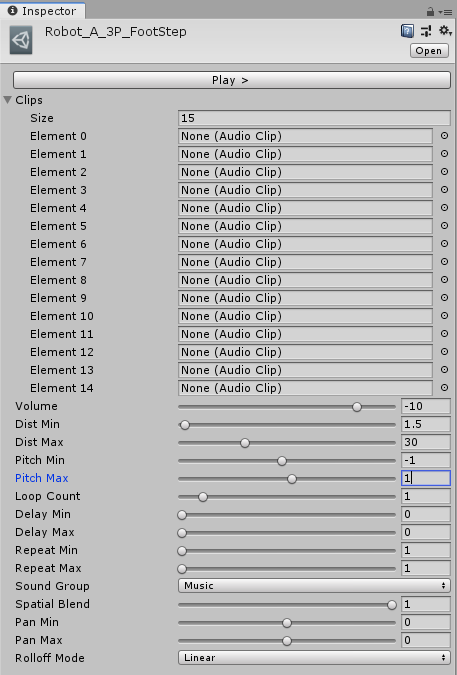
FPS Sample에는 아래와 같이 Sound Asset이 할당되어 있음.

FPS Sample : Sound는 아래의 위치에 있음.

FPS Sample에서 15개의 파일을 복사해 온다.
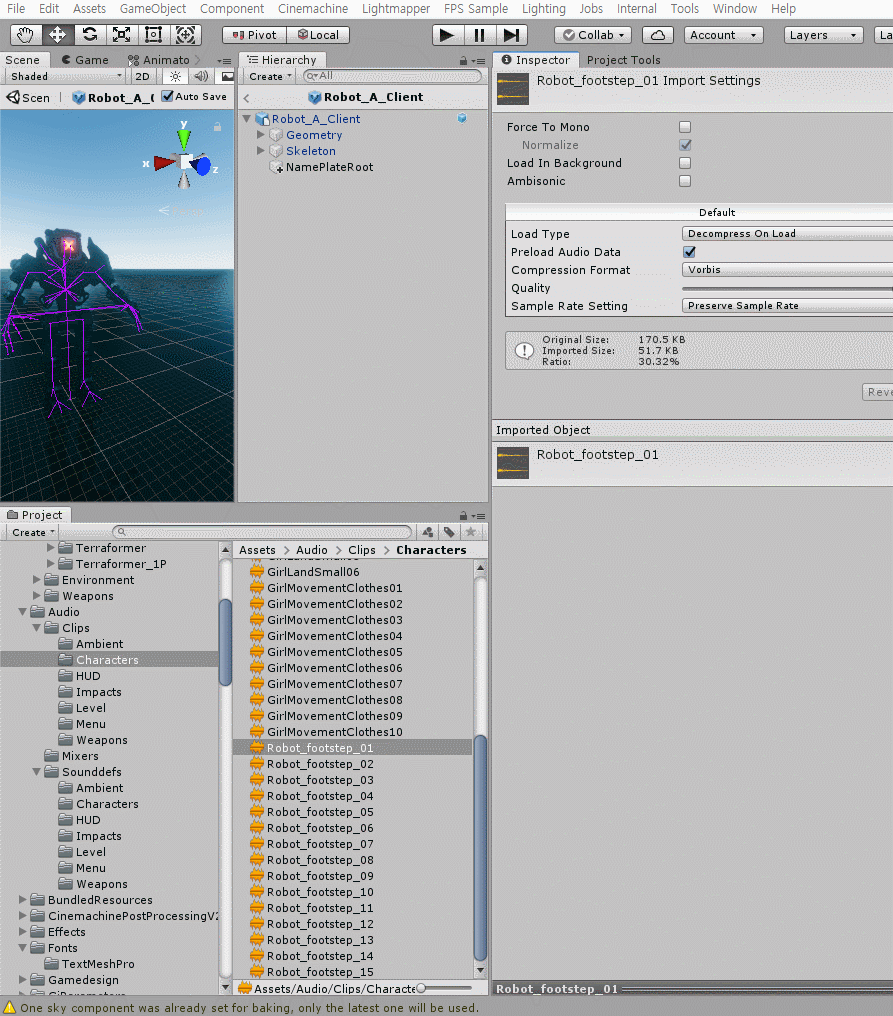
Import한 Wav 파일은 별도 import 설정을 하지 않아도 된다.

Asset을 할당합니다.

Robot_A_Client의 Character Events script에 생성한 Asset을 할당한다.

다음에 이어서 하겠습니다.
다소승탁진-
#유니티, 유니티 튜토리얼, 유니티 강좌, Unity, Unity tutorial, HDRP, FPS Sample, 게임 개발, C#